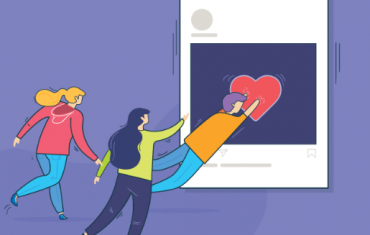Как сохранить прямой эфир в IGTV и поделиться в сторис
Недавно Инстаграм выпустил обновление, после которого сохранять прямые эфиры можно сразу в IGTV. Такой видеоролик будет доступен для просмотра на протяжении неограниченного времени.
В сегодняшней статье вы получите пошаговую инструкцию, как сохранить live-трансляцию в IGTV, как им поделиться в ленте и истории.
Программа для раскрутки в Инстаграм - SocialKit:
Как сохранить прямую трансляцию в IGTV
Зайдите в раздел с историями в своем профиле Инстаграм. Внизу найдите «Прямой эфир». Выберите его и проведите трансляцию. По итогу щелкните «Завершить» в верхнем правом углу и подтвердите завершение прямого эфира.

В появившемся окне выберите «Поделиться в IGTV». Здесь же вы можете скачать прямой эфир себе на телефон для предварительной обработки. Чужой прямой эфир можно скачать с помощью нашего бесплатного сервиса: IGmedia.

Определитесь с подходящим для обложки кадром и щелкните «Далее». Но лучше в качестве обложки загрузить заранее подготовленную картинку, например, с указанием названия видео.

Укажите название и описание трансляции. При необходимости добавьте хэштеги. Отметьте «Опубликовать предпросмотр» для добавления превью в ленте и вашем аккаунте. Нажмите «Опубликовать».

Учтите: сохраненный в IGTV прямой эфир будет с обнулившимся счетчиком просмотров и лайков, в нем не будет комментариев из трансляции. Если вы захотите сразу загрузить трансляцию в IGTV, то не сможете обрезать или отредактировать запись. Чтобы отредактировать видео, сначала сохраните его на телефон.
Технические требования:
- Длительность – от 1 минуты до часа.
- Формат – MP4, не более 3,6 Гб.
- Соотношение сторон – 9:16 для вертикального ролика и 16:9 для горизонтального.
Как поделиться прямым эфиром из IGTV в Сторис и в ленте
Рассмотрим, как добавить трансляцию из IGTV в обычный или исчезающий пост.
В ленте
В свою ленту пользователь может опубликовать одноминутное превью – анонс. Заинтересовавшись, аудитория перейдет в IGTV и сможет посмотреть полную версию прямого эфира.
Трансляцию можно добавить в ленту лишь в процессе публикации. Перед тем как опубликовать трансляцию в IGTV переведите ползунок с надписью «Опубликовать предпросмотр» в активное положение. Все!

В истории
Зайдите в категорию с видео IGTV. Запустите нужный ролик.

Нажмите на самолетик («Поделиться»).

Выберите «Добавьте видео в свою историю».

После загрузки прямого эфира из IGTV в Stories, вы сможете добавить стикер, текст, ссылку и различные эффекты. После завершения редактирования ролика нажмите на галочку вверху экрана. Далее щелкните на «Получатели».
Нажмите «Поделиться» напротив пункта «Ваша история» (в самом верху). А затем «Готово».

Можно ли сохранить прямой эфир сразу в истории
Ответ: Нет, такая функция не предусмотрена.
Сохранение трансляций в IGTV – более удобный вариант. Прямые эфиры остаются доступными не 24 часа, как при публикации в Stories, а на протяжении всего времени. Кроме того, из прямых эфиров можно сделать подборку – для этого используйте функцию «Сериал в IGTV».
Заключение
Функция сохранения прямых эфиров в IGTV – удобное обновление Instagram. Теперь все записи своих эфиров можно хранить в одном месте, а также сделать удобную навигацию по ним.
Полезные ссылки: